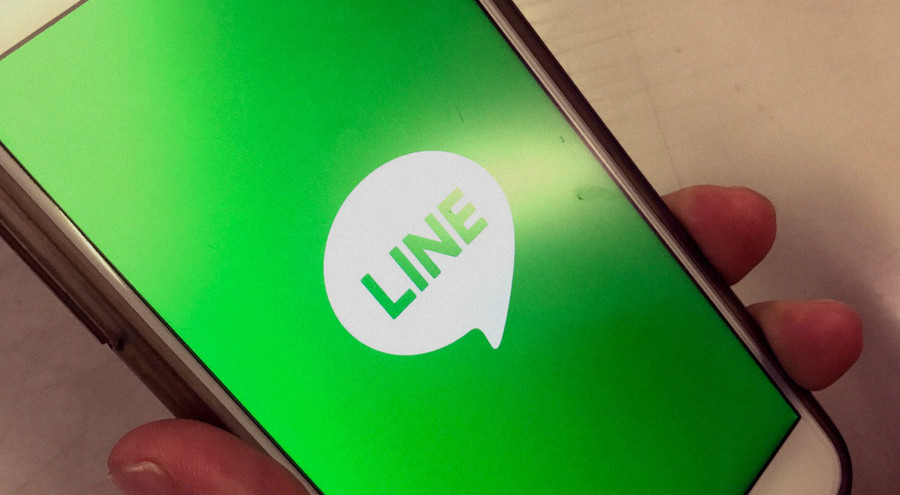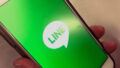LINEは無料通話ができるアプリとして人気が出始めました。
今では無料通話以外でも、メッセージやスタンプ、
写真や動画も送り合えるなど、使っている方は多いと思います。
でもやっぱり、無料で電話できるということは大きいですよね。
通話料金も気にしなくていいので、
ついつい長電話になってしまうこともありま。
そんな頼れるLINEですが、電話がかからない時ってありませんか。
大事な用があって急いでいるときなど、
電話がかからないと困ってしまいますよね。
考えられる原因としてまず、
マイクの許可をしていないことが挙げられます。
もう一つは、通話可能な設定になっていない、
ということも考えられます。
まず、マイクの許可をしていないことについてですが、
これはスマホの最初の設定の仕方に問題があります。
ホームの設定画面を開いて、LINEのマイクの許可がオンになっているか、
確認してみましょう。
オフになっている場合は、通話ができませんので、
オンに切り替えてください。
次は、通話可能な設定になっていないことについてです。
こちらもホーム画面の設定からLINEを選択し、
連絡先以外を全てオフからオンにしましょう。
こうすることで、LINE電話がかからないといった悩みから、
開放されることでしょう。
ちょっとした設定を正しく変更することで、
通話ができるようになる場合もあります。
電話が使えないというときは、
とりあえず上の二つの方法を試してみてください。
LINE電話に出れないのはなぜ?LINE⇒設定⇒通知から通知を「オン」に!

LINE電話は日常的に使っている、
という方はたくさんいらっしゃいますよね。
そんなとき、かかってきた電話に出れない!なんてことが起こってしまったら、
非常に困ります。
時間がないときなんかは特に焦りますよね。
電話に出れなかった場合は、
画面に着信があったとメッセージが残ります。
そして、「通話の許可がオフになっているので、応答できません」、
などというメッセージが現れます。
ではなぜLINE電話に出れないのでしょうか。
どうやらこちらも設定の仕方に原因があるようです。
解決方法は次のとおりになります。
①ホーム画面からLINEアプリを開きます。
②『ホーム』を選択します。
③『設定』(歯車アイコン)を選択します。
④『通知』をオフからオンにします。
この通知の許可がオフになっている場合は、
着信を拒否していることになりますので、
当然電話に出れないということになります。
こういった場合は通話だけできず、
メッセージや写真や動画などは受信できたりしますので、
不思議に思うかもしれません。
しかし何らかの操作ミスで、
通知の許可がオフになっていることも考えられます。
もし、かかってきた電話に出れないという場合は、
こちらの方法でもう一度設定を確認してみてください。
LINE電話の着信音変更どうやる?通知サウンドをタップし好きな音を選べば完了!

普段何気なく使っているLINE電話の着信音ですが、
特に気にしてないという方は、案外多いのかもしれませんね。
でも、このLINE電話の着信音、実は変更することができるんですよ。
自分の好みの音楽やサウンドが着信音で流れたら、
ちょっと気持ちも上がる気がします。
では、そんなLINE電話の着信音の変更の仕方について、
お伝えしたいと思います。
LINE電話の着信音変更方法
①LINEアプリを開き、メニュー画面を表示します。
②右上にある『設定』メニューをタップします。
③『通話』をタップします。
④『着信音』をタップして、お好みのサウンドを選びます。
⑤もう一度『着信音』を確認して、選んだサウンドに設定されていたらこれでOKです。
このように変更の仕方はとても簡単ですよ。
いろいろと変えてみるのも楽しいかもしれませんね。
LINEミュージックに加入している方は、
その中に入っているサウンドを選ぶこともできます。
好きなアーティストの音楽が流れたら、
ハッピーな気持ちになりますよね。
いつも同じサウンドに飽きてきたという方は、
この機会にぜひお好みのメロディに変えてみませんか。
LINE電話が使えない人って?相手と友達になってないか相手にブロックされている!

LINE電話を使って連絡してみようとかけてみても、
使えない…、そんな時はどうすればいいんでしょうか。
実際電話が使えないとなると、連絡しなければいけないときは、
とても困りますよね。
どんな理由でLINE電話を使えないのか知りたいものです。
考えられることとして、基本的なことですが、
電話をかけた方と『友達』になっていない場合があります。
LINEは基本、お互い『友達』追加してコミュニケーションを取りますよね。
メッセージは友達になっていなくても一方的に送ることができますが、
通話はお互いに友達に追加している状態でなければできません。
そんなわけで、自分だけが友達登録をしていても、
電話したい相手の方が友達登録をしていなければ、
通話ができません。
LINE電話を使えないもう一つの理由として考えられることは、
電話したい相手の方にブロックされている可能性があることです。
自分がブロックされていたら、
電話をかけても呼び出し音が鳴り続けている状態です。
ブロックしている方には、通知も着信履歴も残らないので、
電話が来たことすら気付きません。
そのため、こちら側としては不在なのかな…、と思ってしまいます。
友だちに追加されていないと考えられる場合は、
メッセージを送って追加してもらうようにお願いしてみましょう。
LINE電話の呼び出し音が鳴らない?着信許可設定と通知音設定を確認しよう!
LINE電話がきているのに呼び出し音が鳴らない、
そんな困った現象に直面している方は多いんですよね。
呼び出し音が鳴らなければ、
電話がきていることに気付きにくいですよね。
ではなぜ呼び出し音が鳴らないのでしょうか。
考えられる理由は、着信許可と通知音の設定がされていない可能性があります。
まず、LINEアプリの設定を確認してみましょう。
①iPhoneの設定アプリを開き、『通知』画面に進み
LINEを選択します。
②『通知を許可』がオンになっているか確認します。
オフになっていたら、オンに変更してください。
③そして、『アプリ内サウンド』も目を通し、
オフになっていたらオンに変更してください。
通話の着信許可については、設定から『通話』を開き、
『通話の着信許可』がオンになっているか確認してください。
続いて、スマホ本体の設定も確認しておきましょう。
①ホーム画面の設定を開きます。
②『サウンドと触覚』を開き、着信音と通知音の音量を調整します。
このとき、音量がゼロになっていると、当然ながら音が鳴りません。
そのため、電話が来ても気付かないでしょう。
音量を調整して着信音が聞こえるように設定しましょう。
このようにまずはLINEアプリの設定で、
通知や音量についてチェックしてみましょう。
そしてiPhone本体の設定もポイントです。
こちらも着信音が出るように設定されているのか、
着信許可になっているのか、など再チェックしてみましょう。
せっかくの無料通話OKなLINE電話です。
呼び出し音に気付かなければ、意味がないですよね。
おかしいなと思ったら、まずは設定をチェックしてみましょう。
LINE電話の通知がこないのはなぜ?着信通知オフにしてるかLINE通話自体拒否してる?

LINEアプリを使っていると、通知音でメッセージが届いたことに気付いたり、
呼び出し音で電話に気付きますよね。
連絡手段には欠かせないLINEだと思いますので、
電話・通知がこないとなれば大問題です。
電話・通知がこない原因は何なのでしょうか。
この場合考えられる原因として、着信通知がオフになっているか、
LINEの通話自体を拒否している可能性があります。
着信通知がオフになっている場合
まず、着信通知がオフになっている場合についてです。
こちらは先ほど同様、LINEアプリの設定を確認する必要があります。
LINEアプリの設定画面を開き、
通知がオンになっているか確認して下さい。
そしてサウンドもオンになっているか確認しましょう。
このLINEアプリ内の設定が上手く行われていないと、
機種変をしてスマホ本体を変えたとしても、音は鳴りません。
LINEの通話を拒否している場合
続いて、LINEの通話を拒否している場合についてです。
通話の着信許可設定をオフにしていると、
友だち登録してある全ての着信を拒否してしまいます。
その場合は、画面に誰から着信があったのかを知らせるメッセージが表示されます。
電話をくれた方には何も表示されないので、
呼び出し音がずっと鳴っている状態になります。
そのため電話をくれた方は、
着信拒否されているということが分かりません。
どちらも設定をオフからオンに直さなければ、
解消できない問題ですのでご確認ください。
LINE電話で相手の声が聞こえない?通話中に音量ボタンを押して音量を上げてみて!

LINE電話をしていて音量が小さくて、
相手の声が聞こえない!そんなときもありますよね。
特に屋外に居るときや、周囲の雑音や声によって電話の相手の声が聞こえない、
といったこともあるでしょう。
声が聞こえないと会話になりませんよね。
では、そんなLINE電話での音量を大きくするには、
どうすればいいのでしょうか。
声が小さくて聞こえないという場合は、音量の調整が必要です。
音量調整の方法は簡単です。
通話中に、お使いのスマホの音量ボタンを押しながら、
ボリュームを上げてみましょう。
相手の話し声を聞きながら、音量を大きくすることが可能です。
このようにLINE電話のボリューム調整は、
通話中にとても簡単にできます。
声が小さくて聞こえないときは、ぜひこの音量ボタンで、
調整してみてくださいね。
LINE電話でマイクに問題が?通話テストをしてみるかアプリのアップデートを確認!

LINE電話を使っていて、マイクに問題があるのかな?と思ったら、
通話テストをしてみましょう。
LINEには、テスト通話機能が付いています。
自分の声が録音され、どれくらいのボリュームなのか、
また、きちんと聞こえているかなどをチェックすることが出来ます。
テスト通話のやり方は、LINEホームから『設定』に進み、
『通話』にある『テスト通話』をタップします。
そして自分の声が録音され、自分で聞いて確認できるので、
マイクに問題があるのかがわかります。
また、LINEアプリが古いバージョンの場合も、
マイクに問題が発生する場合もあります。
このような場合は、LINEアプリを新しいバージョンにアップデートする必要があります。
古いか新しいかは、LINEアプリの『友だち』から『設定』に進み、
さらに『LINEについて』まで進みます。
そこで新しいか古いかを確認することができるので、
古い場合は最新のバージョンをタップすると、
アップデートできます。
LINE電話でマイクに問題があるかなと思ったら、
この2つの方法を試してみましょう。
まとめ

無料通話が魅力的なLINE電話ですが、
マイクの許可をしていないとき、通話可能な設定になってなければ、
通話をすることができません。
LINE電話に出れない場合は、設定の仕方が間違っているかもです。
通知をオンにしましょう。
着信音は変更可能です。
設定から好きな音楽を選びましょう。
お好みの音楽で気分も上がります!
LINE電話をかけても使えない場合は、
お互い友達登録をしていない、
もしくは相手にブロックされている可能性があります。
呼び出し音が鳴らない場合は、
着信許可と通知許可がオンになっているか確認しましょう。
電話通知がこないという場合は、着信通知をオフにしているか、
通話拒否している可能性があります。
こちらもご確認ください。
通話の音量が低い場合は、通話中にスマホの音量を上げてください。
マイクに問題があれば、テスト通話をするか、
アプリのアップデートを確認しましょう。
通話機能に関して困ったときは、
最初に設定を見直してみましょう!